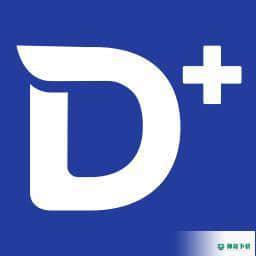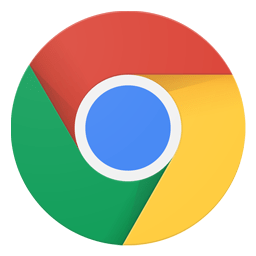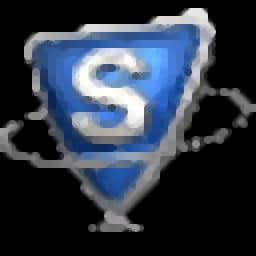
SysTools Maildir Converter 官方版 v4.0
更新时间:2022-06-05 19:49:42软件介绍
SysTools Maildir Converter是一款易于使用的Maildir电子邮件转换器,该程序旨在帮助您将Maildir电子邮件转换与输出为PST、MBOX、EML、MSG、PDF、TXT、MHT、HTML等常见格式,以便您将邮件迁移到其他电子邮件客户端,或者为Maildir电子邮件创建备份。其具备了简单直观的作界面,导入要转换的文件,随后即可在查看Maildir电子邮件的属、邮件、附件...,您还可以使用内置的筛选器选择要转换的项目,最后即可导出为指定格式,使用非常方便!
SysTools Maildir Converter软件功能
将单个或多个Maildir ++ / Maildir文件导出为7种以上的文件格式
支持转换Maildir子目录,例如cur,tmp和new
同时导出Maildir文件及其附件
用于不同导出文件格式的高级设置选项
预览Maildir邮件及其所有相关属
Maildir转换器软件提供了期过滤选项来过滤Maildir邮件
提供不同的命名约定选项以保存输出文件
在移动Maildir文件时保持消息属
支持所有支持应用程序的Maildir文件转换
SysTools Maildir Converter软件特色
导出所有Maildir和Maildir ++文件格式
SysTools Maildir Converter软件使用户能够立即将批量Maildir文件和备份Maildir文件(后缀,Dovecot,Mutt,Kmail和其他基于Linux的电子邮件客户端)同时转换为多种文件格式。它是一个多功能的软件,在浏览该工具中的单个或多个文件后,它提供了多个选项以将Maildir导出到Outlook PST,MBOX,EML,MSG,PDF,TXT,MHT和HTML。
带有附件的Maildir文件的迁移
在将Maildir文件归档为多种文件格式之前,该软件会生成最终用户选择的所有文件的即时预览。邮件属和附件将以与原始格式相同的格式和样式加载到预览面板上。可以使用不同的技术模式来查看电子邮件内容,例如普通,十六进制,属,MIME,RTF,邮件标题等。
批量将Maildir转换为PST格式
Maildir到PST转换器可将大量的Maildir传输到具有准确数据的Outlook PST文件格式。用户可以借助该实用工具轻松地将Maildir文件夹合并到单个PST中。在将多个Maildir导入Outlook 2016、2013、2010、2007和2003时,该工具提供了以下高级选项:
中断输出PST文件:由转换器生成作为输出生成的分割PST文件
期筛选:将Maildir文件导出到特定持续时间的Outlook PST文件
将Maildir文件导出到EML
Maildir Converter Software使用户可以将Maildir批量转换为EML文件格式。Maildir文件转换为EML时,工具提供了以下选项:
期过滤:根据“收件人至收件人”范围将选择邮件从Maildir保存到EML
命名约定:不同的文件重命名选项可保存生成的EML文件
将Maildir迁移为MBOX格式
Maildir到Tderbird转换器提供了有用的配置,可以从Maildir文件备份数据并将其保存为Tderbird(或MBOX支持的电子邮件客户端,如Apple Mail,Entourage,Eudora,Netscape,Pocomail等)。它还提供了期过滤,文件夹过滤等选项来更改输出文件的默认设置。用户可以在将Maildir文件扩展到MBOX的同时创建每个文件夹的MBOX文件,并轻松地将其导入任何MBOX支持的电子邮件客户端中。
导出所选按钮
Maildir转换工具能够保存带有所有子目录(如cur,tmp和new)的附件的邮件。在预览窗格中,用户可以选中要保存为结果文件格式的所有那些文件夹/电子邮件的复选框,单击“导出所选”按钮。它将选择的文件顺利导出为用户所需的文件格式,而没有任何文件大小限制。
将Maildir批量转换为PDF文件
Maildir to PDF Exporter使用户能够在带有各自附件的便携式文档中打印Maildir消息。转换时提供以下设置:
常规设置:提供逐个文件夹的类别和期过滤选项
页面布局:自定义默认的Adobe PDF文件方向
贝茨编号:提及贝茨编号或在结果文件中应用期
创建单个PDF:它允许用户将多个Maildir文件合并为单个PDF文件
将Maildir电子邮件保存为MSG或HTML
可以将Maildir保存为HTML或MSG文件格式。该工具提供以下选项,可将Maildir文件导出到MSG和HTML:
多个文件命名选项: Maildir转换器软件提供了许多命名选项,例如:Subject,Subject + Date(DD-MM-YYYY),Fm + Subject + Date(YYYY-MM-DD)等,用于保存结果文件
期过滤:导出用户提到的特定时间段内的Maildir消息,以导出特定期范围内的数据。
SysTools Maildir Converter安装方法
1、双击安装程序进入SysTools Maildir Converter安装向导,单击【next】。
2、阅读许可协议条款,勾选【I accept the agreement】的选项,进入下一步的安装。
3、选择目标位置,可以选择默认的C:Pgram FilesSysTools Maildir Converter。
4、选择开始菜单文件夹,用户可以选择默认的SysTools Maildir Converter。
5、选择附加任务,勾选Create a desktop icon以创建桌面快捷方式。
6、准备安装,点击【install】开始进行安装。
7、弹出如下的SysTools Maildir Converter安装成功窗口,单击【finish】完成安装。
SysTools Maildir Converter使用说明
步骤1
转到开始菜单,单击所有程序» SysTools Maildir Converter。
步骤2
启动软件后,选择包含maildir文件的文件夹,如下所示:
所选文件可以在各种可用的查看选项中进行查看,如下所示:
我们提供了普通邮件视图,十六进制视图,属视图,邮件标题视图,MIME视图,HTML视图,RTF视图和附件视图选项,其中以十六进制视图为例。
步骤3
单击左上角的导出按钮。
或选择“导出选定的文件”选项以仅从选定的Maildir文件迁移特定文件。
步骤4
在下一个菜单上,选择转换后的文件将以其导出的文件格式。提供以下选项:
导出为PST
导出为MBOX
导出为MSG
导出为EML
导出为PDF
导出为HTML
导出为MHT
导出为TEXT
步骤5
选择与“ EML ”标记的文本相对应的单选按钮。
单击高级。设置更多选项。
步骤6
提供可以转换和导出maildir文件的高级设置。
命名约定:包括“主题+期(DD-MM-YYYY)”,“期(DD-MM-YYYY)+发件人+主题”等选项。
期过滤器选项:这包括从和到约束分别定义开始和结束期。
通过单击“保存”按钮应用高级设置和过滤器。
现在,将出现一个对话框,说明设置已成功保存。单击确定以继续。
步骤7
单击“浏览”按钮以浏览导出过程的目标文件夹。
步骤8
导航并选择目的地,单击“确定”按钮。
步骤9
现在,所选的目的地将显示在与“浏览”按钮相对应的文本框中。
步骤10
点击“导出”按钮。
步骤11
该软件现在将开始该过程。
步骤12
完成后,您将看到一个对话框,提示“导出过程已成功完成”。单击确定,继续。
步骤13
此后,将显示“导出报告”,并显示“保存报告”选项。
步骤14
选择位置,单击“保存”按钮以保存导出报告。
步骤15
将出现一个对话框,显示“导出报告保存在:选定位置文件名.csv”。单击确定,将保存您的导出报告。
步骤16
现在单击“取消”,单击“是”退出导出报告窗口。
步骤17
您可以在目标位置查看最终转换的文件,如下所示:
步骤18
现在双击以在Tderbird中打开EML文件。
近期热门